Microsoft 2023 için Windows 11’in en son sürümünü Beta Kanalında yayımladı. Sesli erişimde çeşitli ayarlamalar ve değişiklikler yapılmış olsa da, Windows 11 Build 22635.2915 oldukça küçük bir güncelleme.
Bu bir Beta Yapı olduğundan, son birkaç hafta içinde Insider’ların kullanımına çok sayıda değişiklik sunuldu. Dikkat ettiyseniz, Windows 11’de Not Defteri’ne karakter sayacının eklenmesi gibi birçok değişikliği zaten fark etmişsinizdir.
Bu ayın başlarında Microsoft, Windows Konuşma Tanıma’nın artık desteklenmeyeceğini ve sesli erişimin giderek daha önemli bir yetenek haline geleceğini duyurdu.
Microsoft’un, başlangıçta Windows Vista ile sunulan bir özellik olan Windows Konuşma Tanıma’yı durdurmasının üzerinden zaman geçti. Çok daha güçlü olan sesli erişim, yeni özelliklerle sık sık güncellenmektedir.
Windows 11 Insider için son Beta Kanal gezisi Ocak 2024’te gerçekleşecek. Güncellemenin tüm ayrıntılarını görmek için aşağı kaydırın:
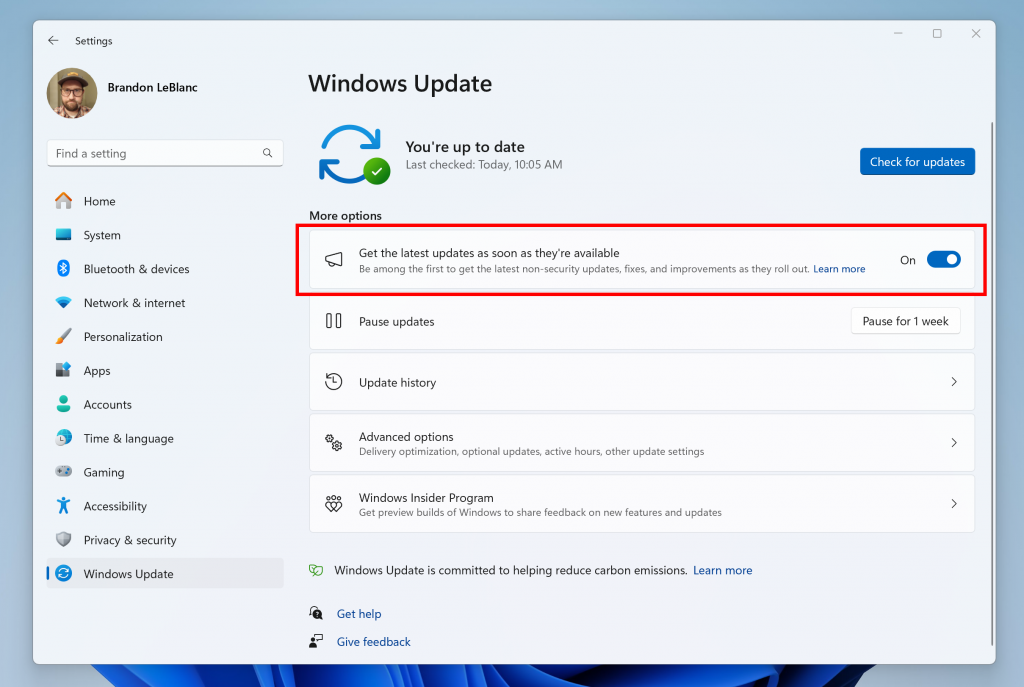
Windows 11 Beta Yapısı — Yeni özellikler
1. Sesli erişim için genişletilmiş diller, çoklu ekran desteği ve özel komutlar
Genişletilmiş dil desteği: Windows, Almanca, Fransızca (Fransa), İspanyolca (İspanya) ve İspanyolca (Meksika) dahil olmak üzere ek diller için konuşma yeteneğini genişletmiştir.
Çoklu ekran desteği: Artık, yalnızca birincil ekrandan erişilebilen sayı ve tablo katmanları da dahil olmak üzere tüm ekranlardaki sesli erişim özelliklerinden yararlanabilirsiniz.
Ses kısayolları: Microsoft, talimatlarınızı verebilmeniz için sesli kısayollar ve özel komutlar sunmaya başlayacak. İngilizce sesli erişimi kullanıyorsanız artık bunu alabilirsiniz.

2. Ekran Paylaşımı İyileştirildi
Windows PC’nizde Casting’i kullanarak ekranınızı kablosuz olarak yakındaki bir PC’ye, TV’ye veya diğer harici ekranlara genişletebilirsiniz. Cast’ın Windows 11’de keşfedilebilirliğini vurgulayan ve insanları bu konuda eğiten güncellemeler yayınlıyorlar. O içerir:
- Windows, bilgisayarınızda çoklu görev yaparken (örneğin, bir işi bitirmek için genellikle pencereler arasında gezinmek veya ekran alanınızı düzenlemek için Snap Assist’i kullanmak gibi) bir bildirim tostu aracılığıyla Yayın yapma seçeneğini sunacaktır.
- Hızlı Ayarlar’daki Yayınla açılır menüsüne daha fazla destek eklendi; böylece bağlantı sorunları, bitişik ekranları bulma veya başka herhangi bir konuda endişelenmenize gerek kalmayacak.

3. Windows 365 Önyükleme Yeni Özellikleri ve İyileştirmeleri
Windows 365 Önyükleme için özel mod: Windows artık Windows 365 Önyükleme için yeni bir seçenek olan özel modu sunuyor.
Artık Windows 365 Bulut PC’nizi başlatmak için şirkete ait atanmış aygıtınızı kullanabilirsiniz. Windows Hello for Business gibi parolasız kimlik doğrulama teknikleriyle, Windows 11 oturum açma ekranından Windows 365 Bulut PC’nizde kolayca oturum açabilirsiniz.
Yeni özel mod aynı zamanda kullanıcı adınızı hatırlama, kilit ve giriş ekranlarında bir fotoğraf görüntüleme ve kolaylıkla giriş yapmak için hesapları değiştirmenize olanak tanıyan hızlı hesap değiştirme deneyimi gibi özellikleri de içeriyor.
2024’ün başlarında, işlevselliğin özel bir önizlemesi Windows 365 kullanıcılarının kullanımına sunulacak.
Windows 365 Önyükleme için özelleştirilmiş şirket logosu ve adı: Kuruluşlar artık paylaşılan modda oturum açma sayfasını Intune işletme logolarını içerecek şekilde kişiselleştirebilirler. 2024’ün başlarında Windows 365 kullanıcıları bu işlevselliğe özel bir önizlemeyle erişebilecek.
Windows 365 Önyükleme için başarısız hızlı mekanizma: Artık Windows 365 Önyüklemenin bir ağ sorunu nedeniyle başarısız olduğunu keşfetmeden önce Bulut PC oturum açma prosedürünün bitmesini beklemenize gerek yok veya tamamlanmamış bir kurulum.
Kullanıcılara Bulut PC’lerinde sorunsuz bir oturum açma deneyimi sağlamak için akıllı mantık, ağ sorunlarını düzeltmeleri veya uygulama kurulumunu tamamlamaları konusunda kullanıcıları önceden uyarır.
Yerel bilgisayar ayarlarını Windows 365 Önyükleme yoluyla yönetin: Artık yerel bilgisayarınızın ses, görüntü ve diğer cihaza özgü ayarlarını bulut bilgisayarınızdan daha kolay görüntüleyebilir ve kontrol edebilirsiniz. Windows 365 Önyükleme’yi kullanırken.

4. Windows 365 Anahtarı Yeni özellikler ve geliştirmeler
Windows 365 Switch için iyileştirilmiş bağlantı kesme deneyimi: Bağlantıyı doğrudan yerel bilgisayarınızdan Bulut PC’ye bağlayabilirsiniz.
Bağlantıyı kesmek için Yerel Bilgisayar > Görev görünümü > Bulut PC düğmesine sağ tıklayın. Bu özellikleri birbirinden ayırt etmenize yardımcı olmak için Bulut PC Başlat menüsünün bağlantı kesme ve oturum kapatma seçeneklerine yönelik araç ipuçları da eklediler.
Windows 365 Switch için Bulut PC ile yerel PC arasında ayrım yapmak için masaüstü göstergeleri: Artık kendi PC’leriniz arasında geçiş yaptığınızda “Bulut PC” ve “Yerel PC” terimleri görünür masaüstü göstergesinde görünecektir.
Windows 365 Frontline Cloud PC’ye Geçiş: Bağlantı sayfasında beklerken artık Cloud PC bağlantı durumu ve bağlantı zaman aşımı göstergesiyle ilgili güncellemeleri alacaksınız.
Bir hata varsa, artık yeni eklenen kopyala düğmesini kullanarak korelasyon kimliğini hata ekranından kopyalayarak hızlı bir şekilde düzeltebilirsiniz.
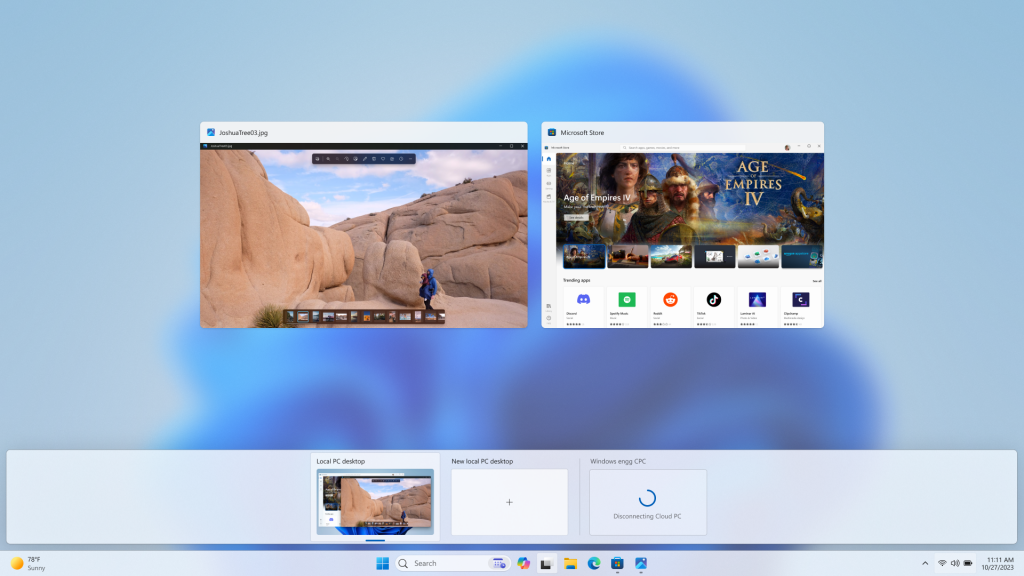
5. Genel
- Windows Konuşma Tanıma (WSR) sesli erişimle değiştirildi: WSR artık desteklenmiyor. WSR’yi başlattığınızda, sesli erişimi test etmenizi teşvik eden bir iletişim kutusu görünecektir.
Ayrıca Ayarlar > Erişilebilirlik > Konuşma. Windows 11’e, internet bağlantısı gerektirmeden metin oluşturmanıza ve bilgisayarınızı yönetmenize olanak tanıyan, cihaz üzerinde konuşma tanımayı kullanan yeni bir yardımcı teknoloji olan ses erişimini ekledik.
Daha sonraki bir sürümde, çeşitli dillere ve özel komutlara izin verilecektir (daha önce de belirtildiği gibi, Windows Insider’lar artık bu yetenekleri Beta Kanalında test edebilir). Windows, WSR kullanıcılarına sesli erişimi hemen denemelerini tavsiye ediyor.
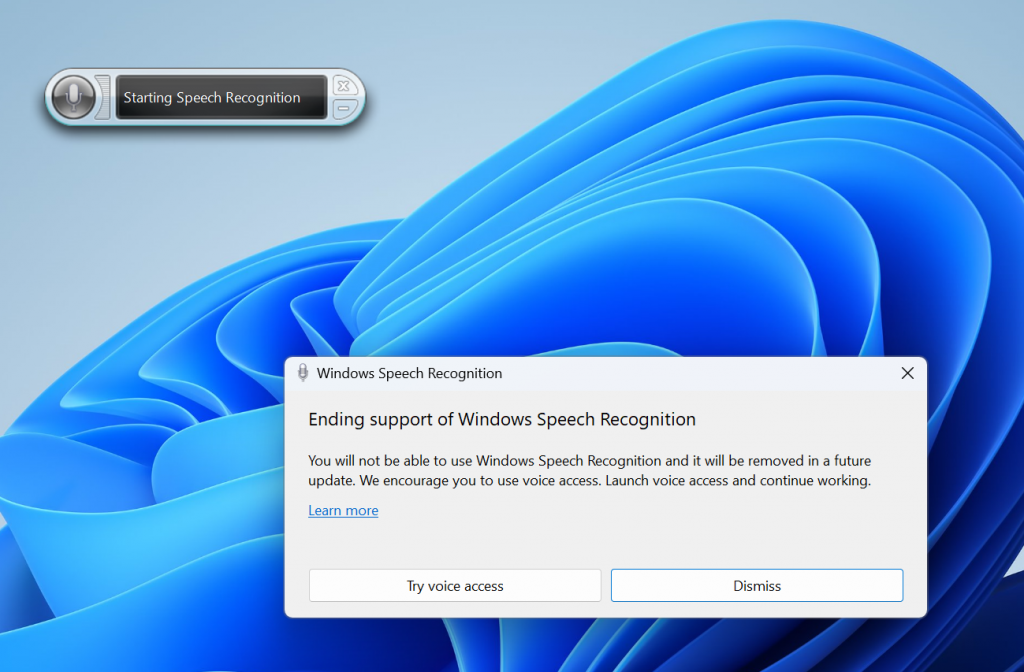
- Yakındaki Paylaşım: Yakındaki paylaşım eklendi, Ayarlar > Sistem > Yakın paylaşım. Bu özellik, paylaşımları ve paylaşımları ayırt etmek için cihazınıza hızlı bir şekilde daha hoş bir ad vermenizi sağlar.

- Anlatıcı: Anlatıcı kullanıcıları artık metni dikte edebilir, ekran bileşenleriyle sesli etkileşimi kullanabilir ve programları başlatmak için sesli erişimden yararlanabilir. Anlatıcı kullanıcıları, sesli erişimi kullanarak Anlatıcı’ya sesli talimatlar sağlayabilir.
Örnek olarak “sonraki satırı oku”, “daha hızlı konuş” vb.’yi ele alalım. Windows aramaya “sesli erişim” yazıp yapılandırarak başlayın.
- Görev Yöneticisi: Artık bir işlem için bir tane oluştururken döküm dosyası konumunu seçebileceksiniz, bu da onu aktarmanıza olanak tanıyacak.
- Masaüstü bilgisayarlar: Kullanıcı masaüstü bilgisayarlar arasında geçiş yaptığında arka planın sıçramasına neden olan hata birkaç değişiklikle düzeltildi.
6. Not Defteri Güncellemesi
Windows şimdi Beta Kanalı aracılığıyla Windows Insider’lara bir Not Defteri güncellemesi (sürüm 11.2311.33.0) dağıtıyor ve beraberinde aşağıdaki geliştirmeleri getiriyor:
- Not Defteri ile Düzenleme: Not Defteri’ni Dosya Gezgini’nden hızlı bir şekilde açabilir ve dosyalarda değişiklik yapabilirsiniz. Dosyaları Not Defteri’nde hızlı ve verimli bir şekilde açmak ve düzenlemek için, Dosya Gezgini’nde herhangi bir dosyaya veya birçok dosyaya sağ tıklayarak içerik menüsündeki [Not Defteri ile Düzenle] seçeneğini getirmeniz yeterlidir.
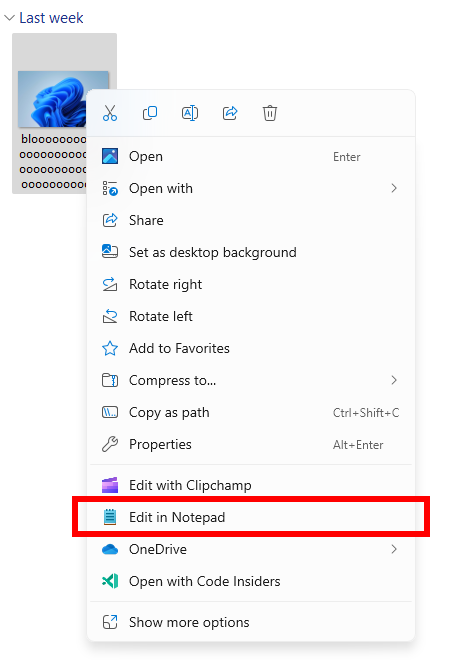
- Karakter Sayısı: Durum çubuğundaki yeni karakter sayısı ekranı, belgenizin ne kadar uzun olduğunu takip etmenize olanak tanır. Bir metin seçimi yapıldığında, seçilen metnin karakter sayısı ve belgenin tamamı durum çubuğunda görüntülenir. Herhangi bir içerik seçmek zorunda kalmadan kaç karakterden oluştuğunu biliyorsanız belgenizin ne kadar uzunlukta olduğunu her zaman net bir şekilde görebilirsiniz.

Not: Etkinleştirme paketi aracılığıyla, Beta Kanalındaki her Windows Insider artık aynı yapı olan 22635.xxxx’i çalıştıracak.
Beta Kanalında bir Windows Insider iseniz ve özellikleri kademeli olarak alan ilk kişi olmak istiyorsanız, Ayarlar > Güncellemeler bölümüne giderek en son güncellemeleri kullanıma sunuldukları anda alma seçeneğini açabilirsiniz. Windows güncelleme.










